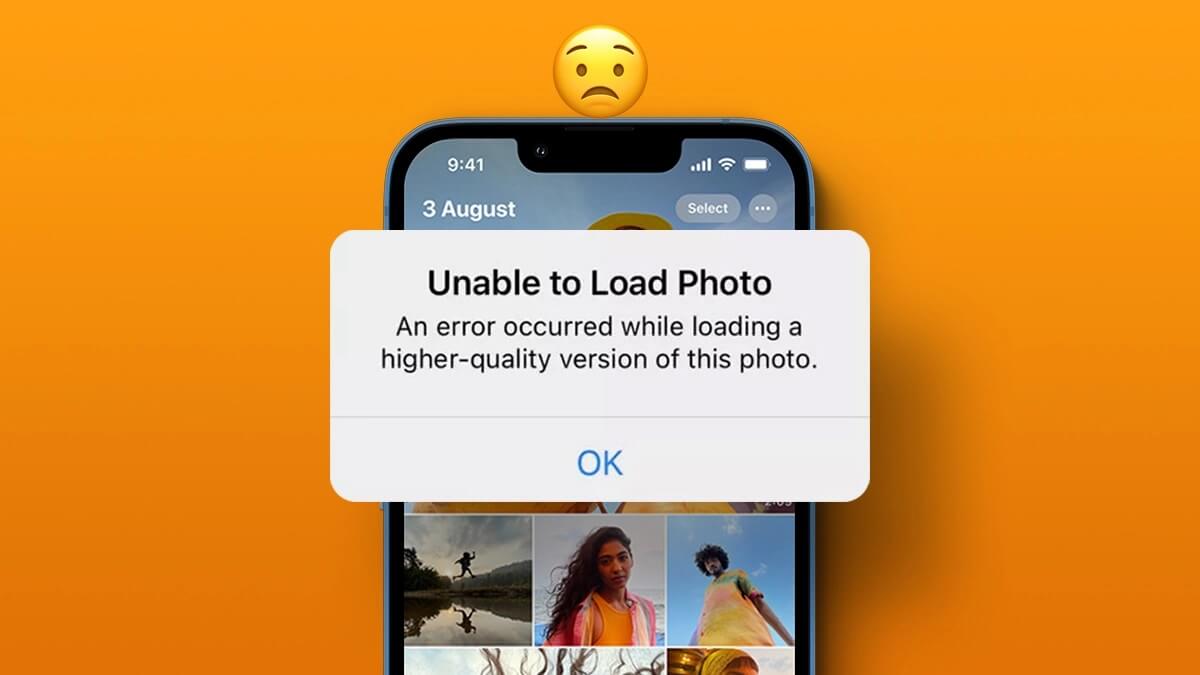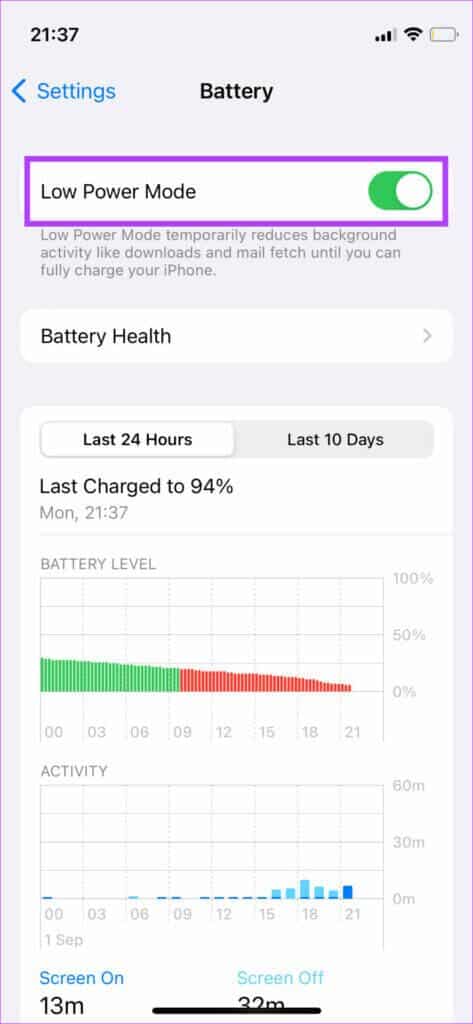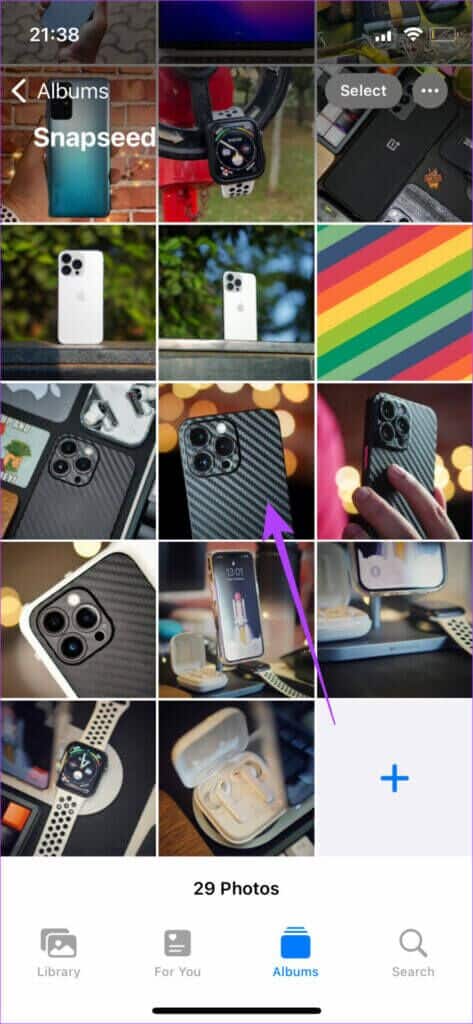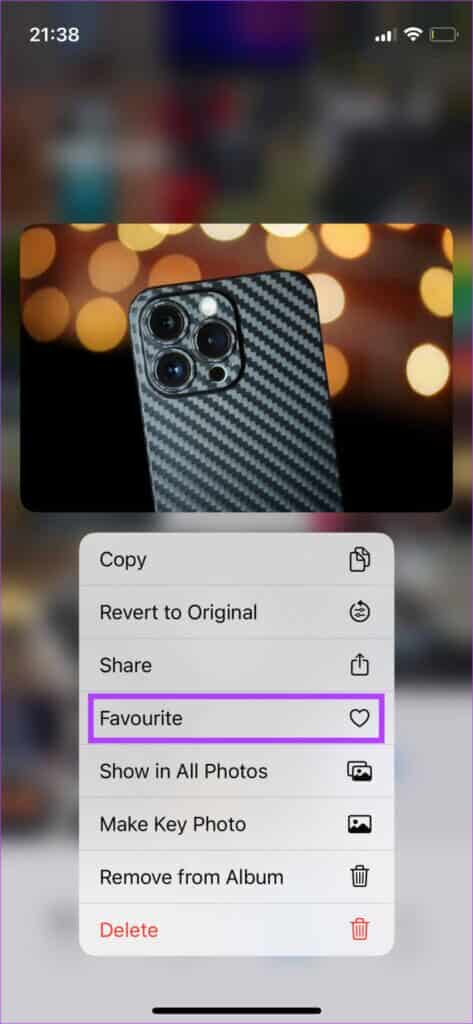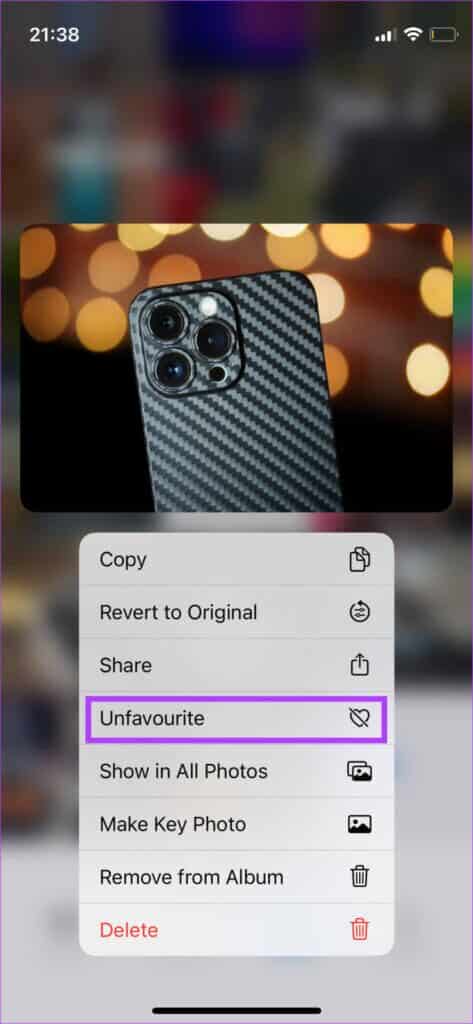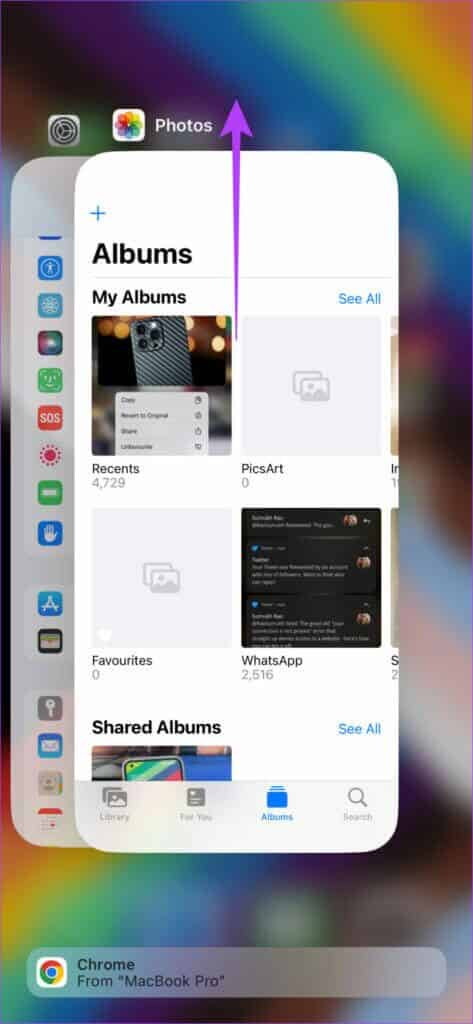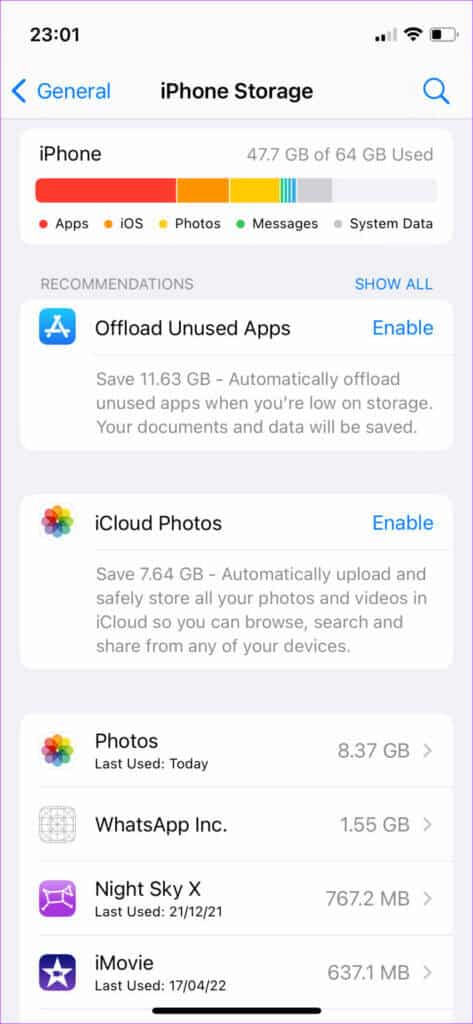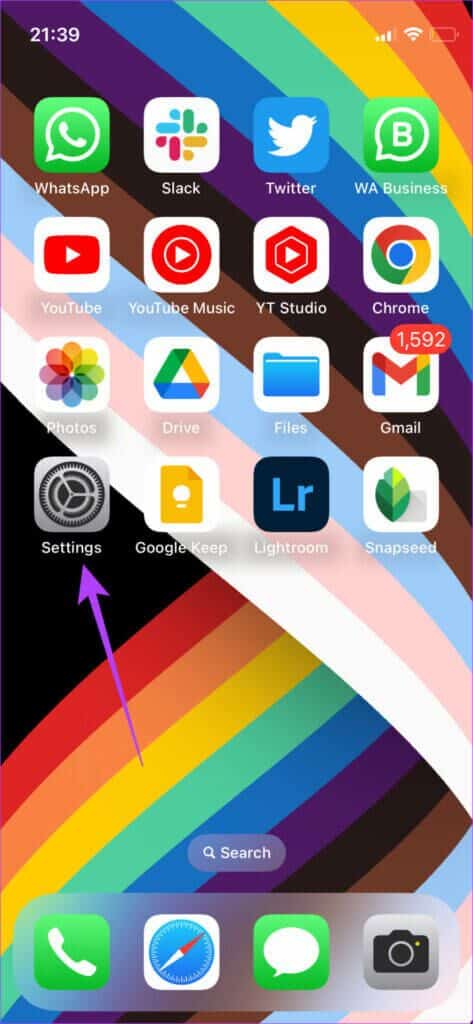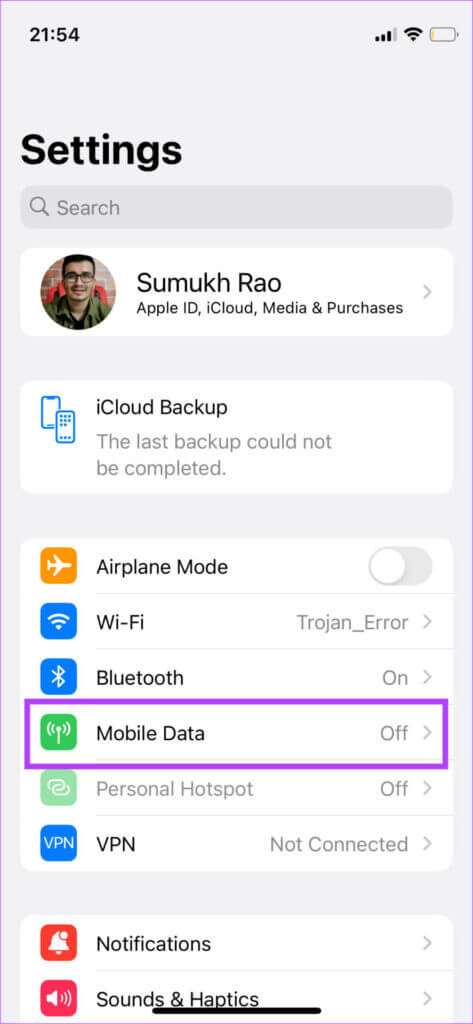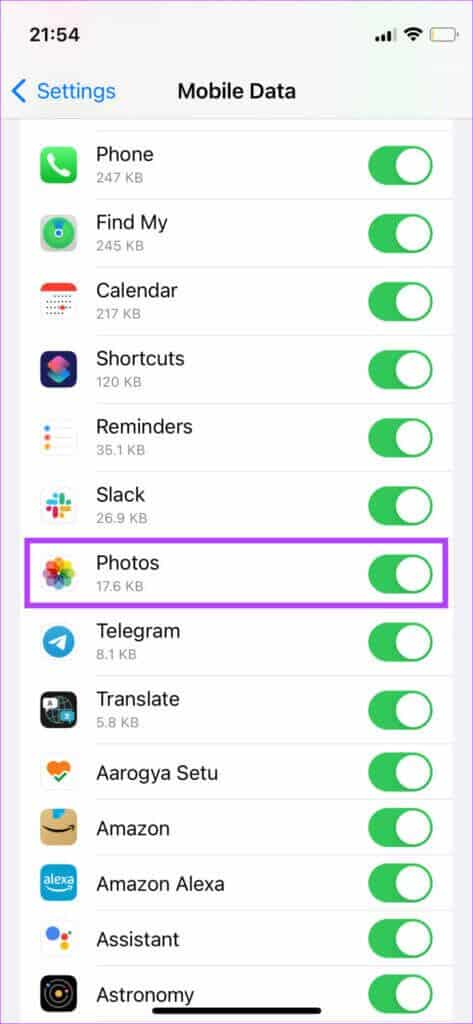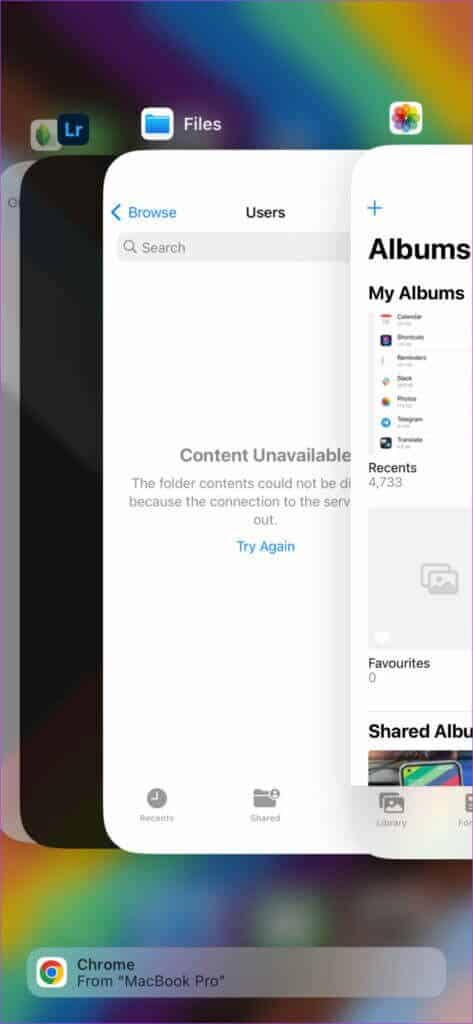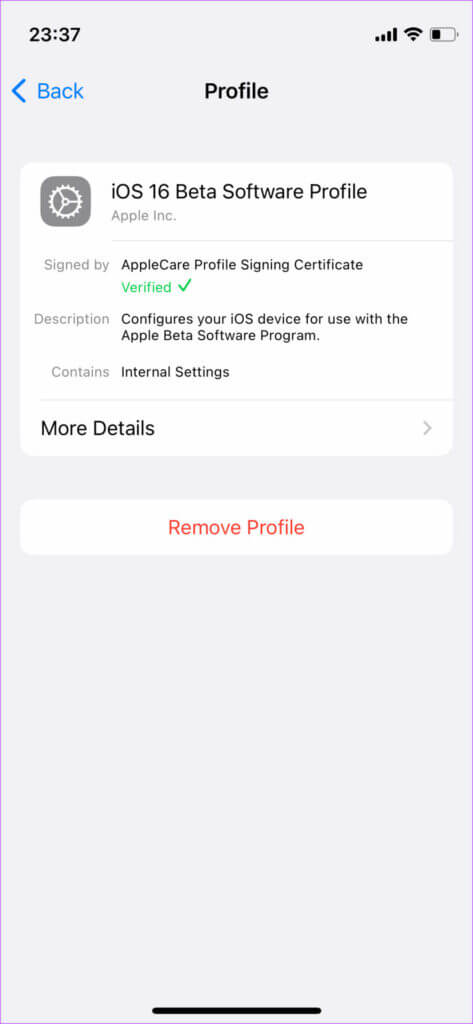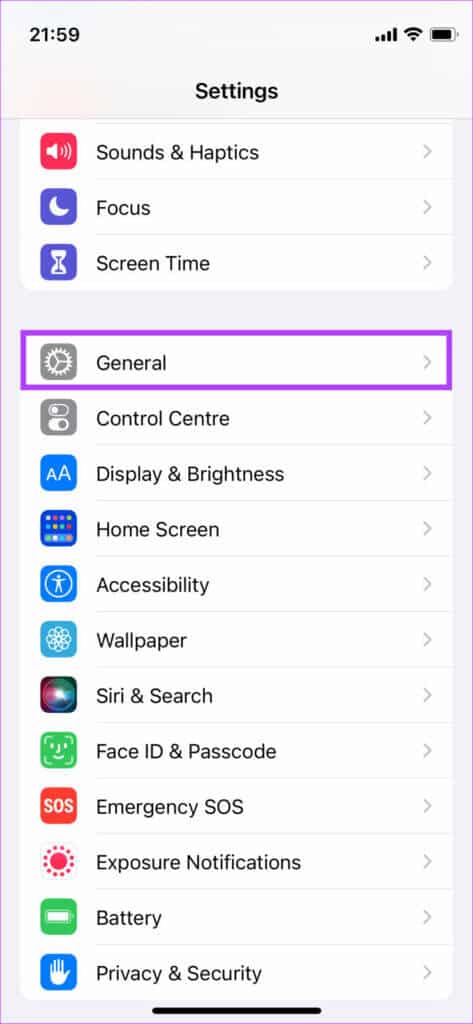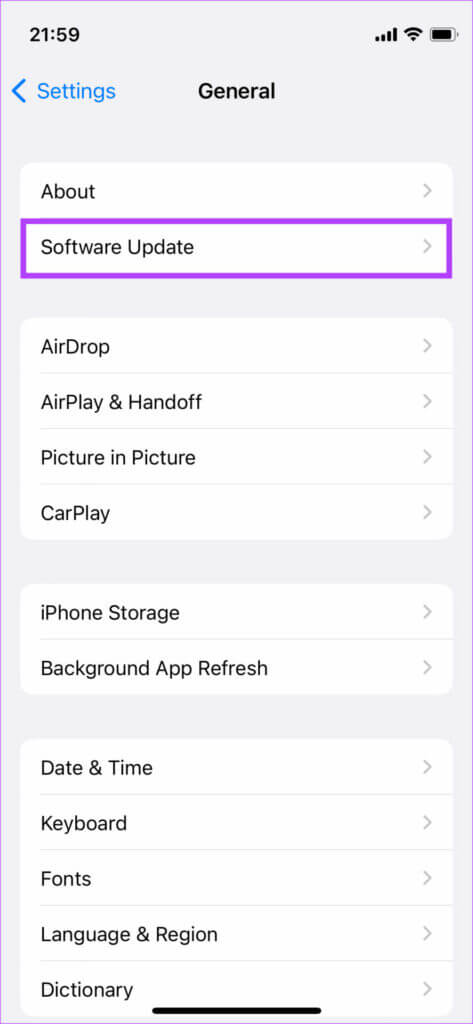Top 10 Möglichkeiten zur Behebung des Fehlers „Video oder Foto kann nicht auf das iPhone geladen werden“.
Einer der Gründe, warum Entwickler das iPhone bevorzugen, ist die Möglichkeit Videos bearbeiten وBilder im Handumdrehen. Manchmal kann das iPhone beim Versuch, ein Foto oder Video zu bearbeiten, einen Fehler machen. Die Fotos-App kann die etwas lästigen Videos oder Fotos möglicherweise nicht laden.
Tatsächlich kommt es sehr häufig vor, dass bei der Verwendung kleinere Fehler oder Probleme auftreten Fotoanwendung Medien zu bearbeiten. Der Fehler „Video oder Foto kann nicht hochgeladen werden“ verhindert jedoch, dass Sie eine qualitativ hochwertige Kopie der Medien hochladen. Wenn dieses Problem auf Ihrem iPhone auftritt, finden Sie hier einige hilfreiche Korrekturen.
1. Warten Sie, bis das Video oder Bild vollständig angezeigt wird
Wie bereits erwähnt, tritt dieser Fehler auf, wenn Sie ein Video oder Foto bearbeiten und versuchen, es zu öffnen. Dies kann daran liegen, dass das vollständig bearbeitete Foto oder Video noch nicht angezeigt wird. Wenn Sie eine Mediendatei bearbeiten, muss sie von der CPU angezeigt und exportiert werden, bevor Sie sie öffnen können.
Wenn es sich um ein Bild handelt, dauert es normalerweise einige Sekunden, bis es angezeigt wird. Wenn die Videodatei groß ist, müssen Sie möglicherweise einige Minuten warten, bis das Rendern abgeschlossen ist, bevor Sie sie öffnen. Wenn Ihr iPhone das Video also nicht laden kann, warten Sie eine Weile, bis die Anzeige im Hintergrund erfolgt, und öffnen Sie es dann.
2. Deaktivieren Sie den Energiesparmodus
Der Energiesparmodus schränkt Hintergrundaktivitäten wie die Anzeige ein, um den Akku zu schonen. Die Aktivierung des Energiesparmodus wird nur empfohlen, wenn der Akku sehr schwach ist und Sie etwas Strom für Notfälle sparen möchten. So schalten Sie es aus und sehen, ob das Video oder Foto schneller abgespielt wird.
Schritt 1: Gehe zur App die Einstellungen auf Ihrem iPhone und wählen Sie aus die Batterie.
Schritt 2: Schalter Energiesparmodus an der Spitze der der Bildschirm.
3. Fügen Sie das Video zu Ihren Favoriten hinzu und entfernen Sie es dann
Dies ist ein Trick, der bei vielen Benutzern, bei denen dieses Problem auftritt, funktioniert zu haben scheint. Wenn auf Ihrem iPhone ein Dialogfeld mit der Meldung „Beim Hochladen eines Fotos/Videos in höherer Qualität ist ein Fehler aufgetreten“ angezeigt wird, versuchen Sie, das Video oder Foto zu den Favoriten hinzuzufügen, bevor Sie es öffnen. So funktioniert das.
Schritt 1: Öffnen Fotoanwendung auf Ihrem iPhone.
Schritt 2: Gehe zu Bild أو das Video Welches iPhone kann nicht laden.
Schritt 3: drücken mit Fortsetzung darauf und wähle aus Favorit.
Schritt 4: Drücken Sie nach einigen Sekunden Fortsetzung es erneut und wählen Sie Nicht bevorzugt.
Öffnen Sie jetzt das Video oder Foto und sehen Sie, ob Ihr iPhone es abspielen kann.
4. Erzwingen Sie das Schließen und öffnen Sie die Fotos-App erneut
Wenn die Fotos-App eine Weile im Hintergrund läuft, reagiert sie manchmal nicht mehr, was bedeutet, dass Ihr iPhone keine Videos oder Fotos laden kann.
Gehen Sie also von der Fotos-App nach Hause, entfernen Sie sie aus dem Abschnitt mit den letzten Apps und starten Sie sie neu. Dies sollte es Ihnen ermöglichen, das Foto oder Video zu öffnen.
5. Überprüfen Sie, ob Ihr iPhone über genügend freien Speicherplatz verfügt
Einige Apps oder Funktionen auf dem iPhone funktionieren möglicherweise nicht richtig, wenn nicht genügend freier Speicherplatz vorhanden ist. Dies kann auch dazu führen, dass Ihr iPhone-Speicher nicht richtig geladen wird. Aus diesem Grund ist es wichtig, den iPhone-Speicher regelmäßig zu löschen, um sicherzustellen, dass alles auf Ihrem iPhone reibungslos funktioniert.
Wenn Sie sich nicht sicher sind, wie Sie Speicherplatz auf Ihrem iPhone zurückgewinnen können, lesen Sie weiter Unser Leitfaden zu den besten Möglichkeiten, Speicherplatz freizugeben auf Ihrem iPhone. Das Entfernen unnötiger Daten sollte sicherstellen, dass Ihr iPhone über genügend freien Speicherplatz verfügt. Versuchen Sie danach erneut, das Foto oder Video zu öffnen.
6. Aktivieren Sie den Netzwerkzugriff auf die Fotos-App
Wenn Sie Ihre Medien mit iCloud synchronisieren, müssen Sie sicherstellen, dass Sie der Fotos-App Netzwerkzugriff gewährt haben. Ohne sie wird die Mediendatei nicht mit iCloud synchronisiert, was dazu führt, dass das iPhone das Video oder Foto nicht hochladen kann. So aktivieren Sie den Netzwerkzugriff.
Schritt 1: Öffne eine App die Einstellungen auf Ihrem iPhone.
Schritt 2: Gehe zu Mobilfunkdaten.
Schritt 3: Scrollen Sie nach unten und vergewissern Sie sich, dass der Schalter aktiviert ist neben den Bildern.
7. IPHONE neu starten
Eine einfache Lösung wie ein erzwungener Neustart kann häufig solche Probleme auf Ihrem iPhone beheben. Versuchen Sie, diese Schritte auf Ihrem iPhone auszuführen, um das Problem zu beheben, dass Videos oder Fotos nicht geladen werden.
Für iPhone 6s oder darunter:
Halten Sie gleichzeitig die Home-Taste und die Power-Taste gedrückt. Lassen Sie es los, wenn Sie das Apple-Logo auf dem Bildschirm sehen.
iPhone 7:
Halten Sie die Leiser-Taste und die Einschalttaste gedrückt. Lassen Sie es los, wenn Sie das Apple-Logo auf dem Bildschirm sehen.
Für iPhone 8 und höher:
Drücken Sie kurz die Lauter-Taste, drücken Sie kurz die Leiser-Taste und halten Sie dann die Seiten-/Einschalttaste gedrückt, bis Sie das Apple-Logo auf dem Bildschirm sehen.
8. Leeren Sie den Arbeitsspeicher, indem Sie Hintergrund-Apps löschen
Nach dem Freigeben von Speicherplatz auf dem iPhone ist auch darauf zu achten, dass frei nutzbarer Arbeitsspeicher vorhanden ist, um die Prozesse auch im Hintergrund effizient ablaufen zu lassen. Wenn der verfügbare Arbeitsspeicher zu gering ist, kann Ihr iPhone das Video oder Foto möglicherweise nicht anzeigen, wodurch das Problem verursacht wird.
Der beste Weg, um sicherzustellen, dass Sie über genügend freien RAM auf Ihrem iPhone verfügen, besteht darin, die im Hintergrund laufenden Apps zu stoppen. Diese Apps verbrauchen Ressourcen, sodass durch das Beenden etwas RAM freigegeben wird, damit die Fotos-App ordnungsgemäß funktioniert.
9. Wechseln Sie von IOS BETA zur stabilen Version
Die iOS-Beta gibt Ihnen möglicherweise Zugriff auf viele neue Funktionen, aber da sie sich in der Beta-Phase befindet, kann sie auch einige Fehler und Probleme verursachen. Das häufigste Problem beim Ausführen von iOS Beta ist, dass einige Apps möglicherweise nicht wie beabsichtigt funktionieren. Wenn Sie die Beta-Version von iOS 16 verwenden und die stabile Version noch iOS 15 ist, besteht die Möglichkeit, dass die Fotos-App noch nicht für die neueste Version optimiert ist.
So , Gehen Sie zurück zur stabilen Version von iOS auf Ihrem iPhone und verwenden Sie dann die Fotos-App, um Ihre Videos und Fotos ohne Probleme anzuzeigen.
10. Aktualisieren Sie Ihr iPhone auf die neueste Version von IOS
Die iOS-Version auf Ihrem iPhone kann einige Fehler aufweisen, die dazu führen, dass Fotos und Videos nicht richtig geladen werden. Aktualisieren Sie Ihr iPhone auf die neueste iOS-Version, um mögliche Fehler zu beheben. Hier ist, wie es geht.
Schritt 1: Öffne eine App die Einstellungen auf Ihrem iPhone und wählen Sie aus Jahr.
Schritt 2: Klicke auf Software aktualisieren.
Schritt 3: Wenn ein neues Update für Ihr iPhone verfügbar ist, wird es auf diesem Bildschirm angezeigt. Klicken Sie auf „Herunterladen und installieren“ und warten Sie, bis die Installation abgeschlossen ist.
Lebe deine Erinnerungen
Machen Sie sich keine Sorgen, wenn Sie keine Fotos oder Videos auf Ihr iPhone hochladen können. Es handelt sich um ein vorübergehendes Problem, das Sie leicht beheben können, indem Sie die obigen Schritte ausführen. Sobald das Problem behoben ist, können Sie alle Ihre Videos und Fotos anzeigen, um Ihre unbezahlbaren Erinnerungen wiederherzustellen. Hinterlassen Sie einen Daumen nach oben in den Kommentaren unten, wenn diese Anleitung Ihnen geholfen hat, das Problem zu beheben.